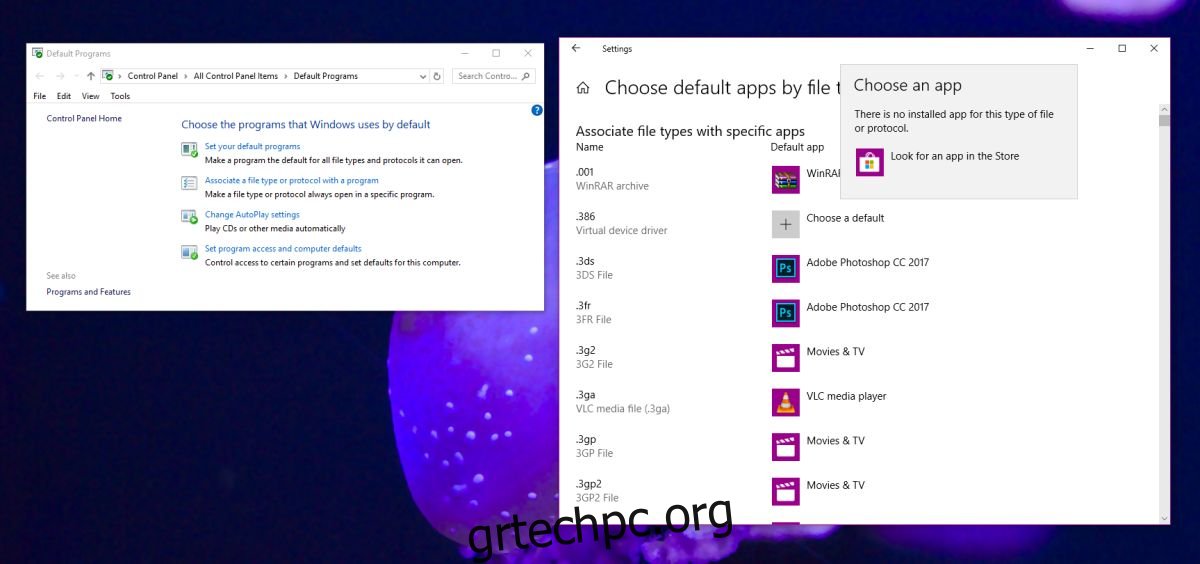Κάθε σημαντική ενημέρωση των Windows 10 κάνει πάντα ένα πράγμα. μετακινεί μερικές ρυθμίσεις από τον Πίνακα Ελέγχου στην εφαρμογή Ρυθμίσεις. Στα Windows 10 1803, η ενότητα Πίνακας Ελέγχου που επέτρεπε στους χρήστες να ορίζουν προεπιλεγμένες εφαρμογές κατά τύπους αρχείων έχει φύγει. Όταν κάνετε κλικ σε αυτήν την πλέον καταργημένη επιλογή, μεταβαίνετε στην εφαρμογή Ρυθμίσεις. Όταν κάνετε κλικ στο κουμπί που σας επιτρέπει να επιλέξετε μια εφαρμογή, έχετε είτε μερικές εφαρμογές UWP για να διαλέξετε είτε μπορείτε να μεταβείτε στο κατάστημα της Microsoft και να πραγματοποιήσετε λήψη μιας από εκεί. Δείτε πώς μπορείτε να ξεπεράσετε τον περιορισμό και να ορίσετε μια προεπιλεγμένη εφαρμογή ανά τύπο αρχείου στα Windows 10 1803.
SPOILER ALERT: Κάντε κύλιση προς τα κάτω και παρακολουθήστε το εκπαιδευτικό βίντεο στο τέλος αυτού του άρθρου.
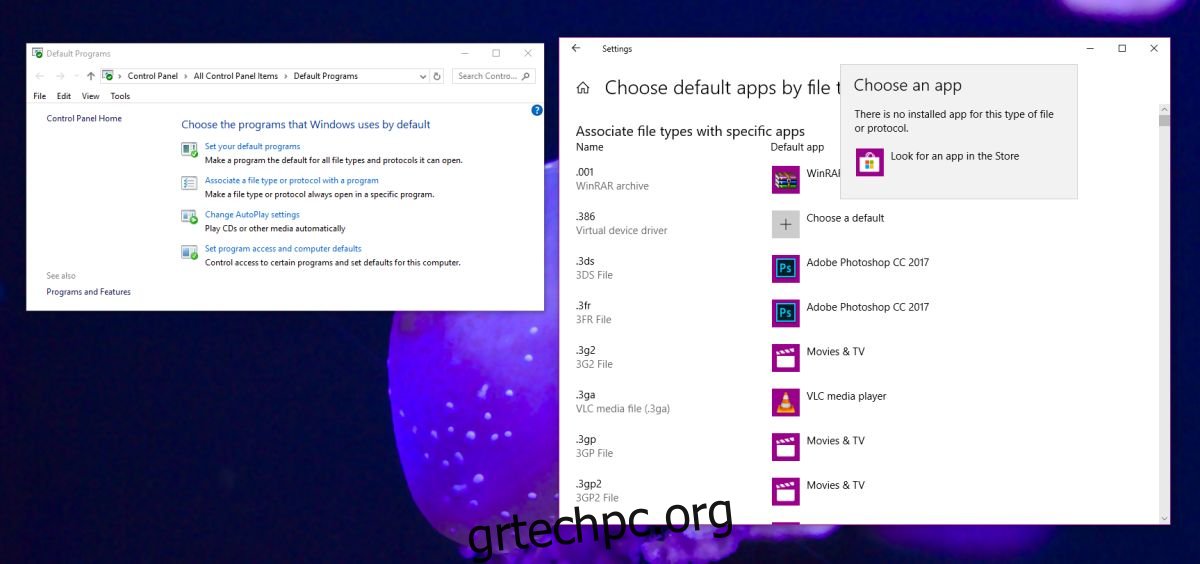
Προεπιλεγμένες εφαρμογές κατά τύπο αρχείου
Αυτό που βασικά χρειάζεστε είναι να φτάσετε σε ένα μενού που σας επιτρέπει να επιλέξετε μια εφαρμογή που είναι ήδη εγκατεστημένη στο σύστημά σας και να την ορίσετε ως την προεπιλεγμένη εφαρμογή. Εάν οι προεπιλογές δεν είχαν ήδη εκχωρηθεί κατά την εγκατάσταση της εφαρμογής, υπάρχει ένας πολύ απλός τρόπος για να το κάνετε.
Πρέπει να βρείτε τον τύπο αρχείου για τον οποίο θέλετε να ορίσετε την προεπιλογή. Εάν το έχετε ήδη, αυτό είναι ένα βήμα μακριά, αλλά αν δεν το έχετε, υπάρχει μια εύκολη δουλειά για να το αποκτήσετε.
Δημιουργήστε ένα αρχείο Σημειωματάριο και αλλάξτε την επέκτασή του σε αυτήν με την οποία θέλετε να συσχετίσετε μια προεπιλεγμένη εφαρμογή.

Αφού δημιουργήσετε το αρχείο, κάντε δεξί κλικ σε αυτό και επιλέξτε την επιλογή Άνοιγμα με. Το μενού που βλέπετε θα είναι γνωστό. Κάντε κύλιση στη λίστα των εφαρμογών και στο κάτω μέρος θα δείτε την επιλογή «Αναζήτηση άλλης εφαρμογής σε αυτόν τον υπολογιστή» και επιλέξτε την εφαρμογή που θέλετε να συσχετίσετε με αυτήν. Μόλις τελειώσετε, επιλέξτε την επιλογή «Να χρησιμοποιείτε πάντα αυτήν την εφαρμογή για άνοιγμα αρχείων».
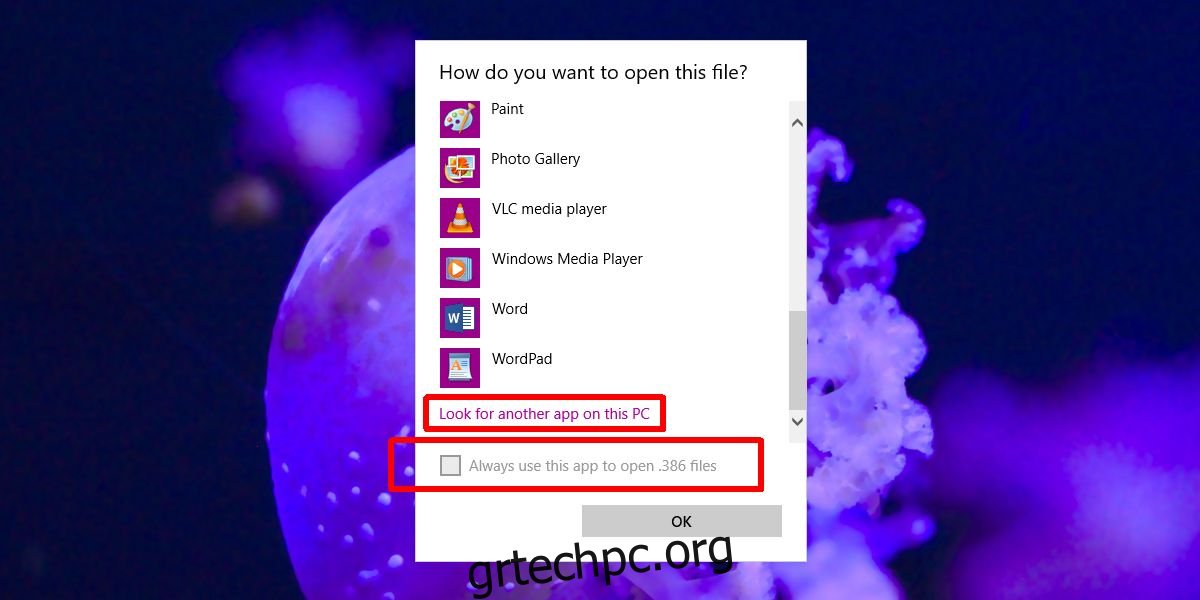
Μόνο αυτό χρειάζεται. Μπορείτε να διαγράψετε το ψεύτικο αρχείο που δημιουργήσατε. Επαναλάβετε αυτό για όλους τους τύπους αρχείων που χρειάζεστε για να συσχετίσετε μια εφαρμογή. Είναι ένας κουραστικός τρόπος να κάνεις πράγματα, αλλά αυτός είναι ο μόνος τρόπος. Η Microsoft φαίνεται να έφτιαξε κάτι που ήταν απλό λίγο πιο περίπλοκο και αυτό δεν αποτελεί έκπληξη. Προσπαθεί να απλοποιήσει τις ρυθμίσεις, αλλά τα θύματα συνεχίζουν να συσσωρεύονται.
Δεν φαίνεται ότι η Microsoft γνωρίζει ότι ο Πίνακας Ελέγχου δεν χρειάζεται να σβήσει λίγο-λίγο. Η εφαρμογή Ρυθμίσεις μπορεί να υπάρχει μαζί της και να προσφέρει στους χρήστες την ευκολότερη διεπαφή που χρειάζονται για να τροποποιήσουν το σύστημά τους. Εάν τα πάντα από τον Πίνακα Ελέγχου μετακινηθούν στην εφαρμογή Ρυθμίσεις, είναι απλώς μια νέα εφαρμογή για να μάθουν οι χρήστες την πορεία τους, αλλά χωρίς όλες τις επιλογές που είχε ο Πίνακας Ελέγχου.